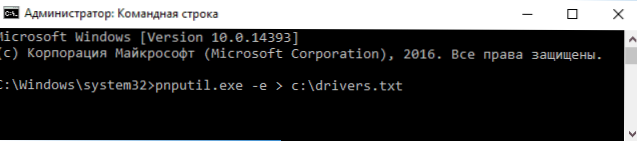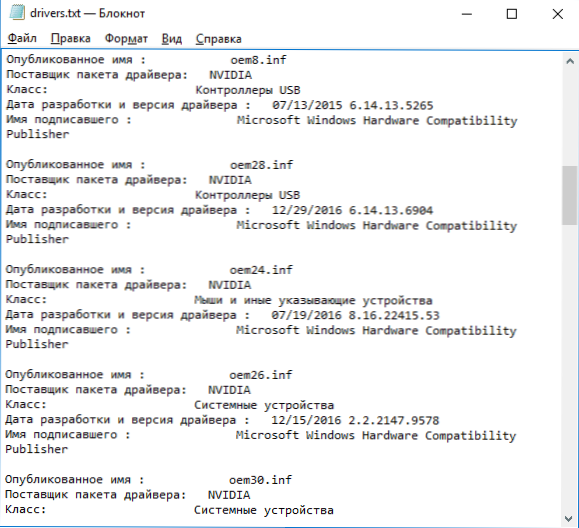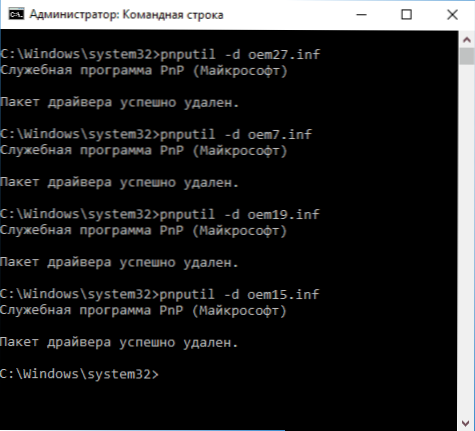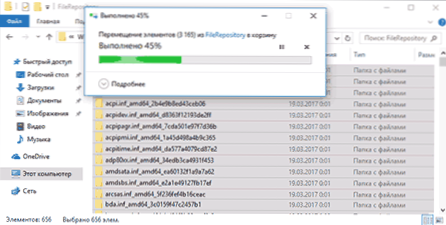Podczas czyszczenia dysku w systemach Windows 10, 8 i Windows 7 można zauważyć (na przykład za pomocą programów do analizy używanego miejsca na dysku), że folder C: \ Windows \ System32 \ DriverStore \ FileRepository zajmuje gigabajty wolnej przestrzeni. Jednak standardowe metody czyszczenia nie powodują wyczyszczenia zawartości tego folderu.
Podczas czyszczenia dysku w systemach Windows 10, 8 i Windows 7 można zauważyć (na przykład za pomocą programów do analizy używanego miejsca na dysku), że folder C: \ Windows \ System32 \ DriverStore \ FileRepository zajmuje gigabajty wolnej przestrzeni. Jednak standardowe metody czyszczenia nie powodują wyczyszczenia zawartości tego folderu.
W tej instrukcji - krok po kroku, co znajduje się w folderze DriverStore \ FileRepository w systemie Windows można usunąć zawartość tego folderu i jak bezpiecznie go wyczyścić w systemie. Może się również przydać: Jak wyczyścić dysk C z niepotrzebnych plików, Jak sprawdzić, ile miejsca na dysku jest używane.
Zawartość FileRepository w systemach Windows 10, 8 i Windows 7
Folder FileRepository zawiera kopie gotowych do zainstalowania pakietów sterowników urządzeń. W terminologii Microsoft - Sterowniki etapowe, które podczas pobytu w sklepie DriverStore można zainstalować bez uprawnień administratora.
W tym samym czasie, w większości przypadków nie są to sterowniki, które obecnie działają, ale mogą być wymagane: na przykład, jeśli po podłączeniu pewnego urządzenia, które jest teraz odłączone i pobrać sterownik dla niego, a następnie odłączone urządzenie i usunięte sterownik, przy następnym podłączeniu sterownik można zainstalować z DriverStore.
Podczas aktualizowania sterowników sprzętowych w systemie lub ręcznie, stare wersje sterowników pozostają w określonym folderze, mogą służyć do wycofania sterownika i, w tym samym czasie,powoduje zwiększenie ilości miejsca na dysku wymaganego do przechowywania, którego nie można oczyścić metodami opisanymi w podręczniku: Jak usunąć stare sterowniki systemu Windows.
Czyszczenie folderu DriverStore \ FileRepository
Teoretycznie można usunąć całą zawartość FileRepository w systemie Windows 10, 8 lub Windows 7, ale nadal nie jest to całkowicie bezpieczne, może powodować problemy, a ponadto nie jest wymagane do czyszczenia dysku. Na wszelki wypadek zrób kopię zapasową sterowników Windows.
W większości przypadków gigabajty i dziesiątki gigabajtów zajmowanych przez folder DriveStore są wynikiem wielu aktualizacji sterowników kart graficznych NVIDIA i AMD, kart dźwiękowych Realtek i, rzadko, dodatkowych regularnie aktualizowanych sterowników urządzeń peryferyjnych. Usuwając stare wersje tych sterowników z FileRepository (nawet jeśli są to tylko sterowniki kart graficznych), możesz zmniejszyć rozmiar folderu o kilka razy.
Jak wyczyścić folder DriverStore, usuwając z niego niepotrzebne sterowniki:
- Uruchom wiersz polecenia jako administrator (zacznij wpisywać "Wiersz polecenia" w wyszukiwaniu, gdy element zostanie znaleziony, kliknij go prawym przyciskiem myszy i wybierz opcję Uruchom jako administrator z menu kontekstowego.
- W wierszu polecenia wprowadź polecenie pnputil.exe / e> c: \ drivers.txt i naciśnij Enter.
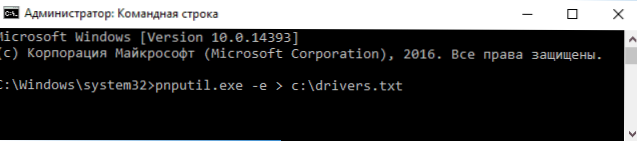
- Polecenie z pozycji 2 utworzy plik drivers.txt na dysku C z listą pakietów sterowników, które są przechowywane w FileRepository.
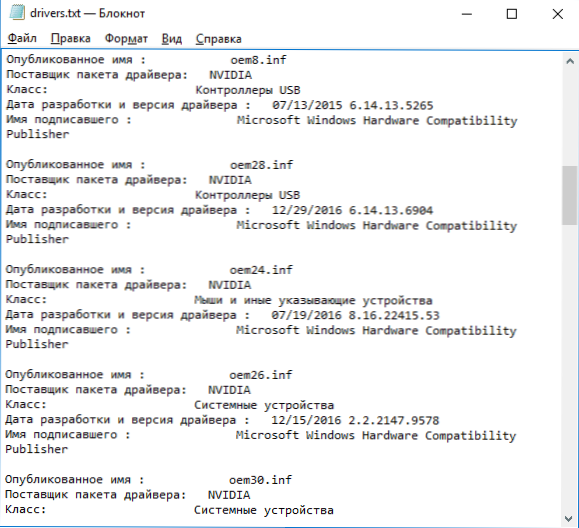
- Teraz możesz usunąć wszystkie niepotrzebne sterowniki za pomocą poleceń pnputil.exe / d oemNN.inf (gdzie NN jest numerem pliku sterownika, jak określono w pliku drivers.txt, na przykład oem10.inf). Jeśli sterownik jest używany, pojawi się komunikat o błędzie usunięcia pliku.
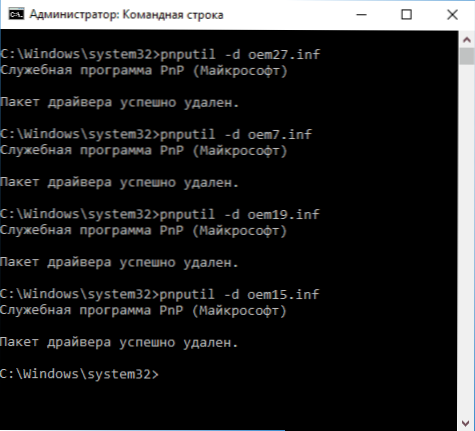
Polecam najpierw usunąć stare sterowniki karty wideo. Bieżącą wersję sterownika i ich datę można zobaczyć w Menedżerze urządzeń systemu Windows.

Starsze można bezpiecznie usunąć, a po zakończeniu sprawdzić rozmiar folderu DriverStore - z dużym prawdopodobieństwem powróci on do normy. Możesz także usunąć stare sterowniki innych urządzeń peryferyjnych (ale nie zalecam odinstalowywania sterowników nieznanych procesorów Intel, AMD i innych urządzeń systemowych). Poniższy zrzut ekranu pokazuje przykład zmiany rozmiaru folderu po usunięciu 4 starych pakietów sterowników NVIDIA.

Narzędzie Driver Store Explorer (RAPR) dostępne na stronie ułatwi wykonanie wyżej opisanego zadania w bardziej dogodny sposób. github.com/lostindark/DriverStoreExplorer
Po uruchomieniu narzędzia (uruchom jako administrator) kliknij "Wylicz".

Następnie na liście wykrytych pakietów sterowników wybierz niepotrzebne i usuń je za pomocą przycisku "Usuń pakiet" (używane sterowniki nie zostaną usunięte, chyba że wybierzesz opcję "Wymuś usunięcie"). Możesz także automatycznie wybrać stare sterowniki, klikając przycisk "Wybierz stare sterowniki".
Jak ręcznie usunąć zawartość folderu
Uwaga: Tej metody nie należy używać, jeśli nie jesteś gotowy na problemy z działaniem Windows, które mogą się pojawić.
Istnieje również możliwość ręcznego usunięcia folderów z FileRepository, chociaż lepiej tego nie robić (nie jest to bezpieczne):
- Przejdź do folderu C: \ Windows \ System32 \ DriverStorekliknij prawym przyciskiem myszy na folderze FileRepository i kliknij "Właściwości".
- Na karcie Zabezpieczenia kliknij opcję Zaawansowane.
- W polu "Właściciel" kliknij "Edytuj".
- Wpisz swoją nazwę użytkownika (lub kliknij "Zaawansowane" - "Szukaj" i wybierz swoją nazwę użytkownika z listy). I kliknij "OK".
- Zaznacz "Zastąp właściciela podkontenerów i obiektów" i "Zastąp wszystkie uprawnienia obiektu podrzędnego". Kliknij "OK" i odpowiedz "Tak" na ostrzeżenie o niepewności takiej operacji.
- Zostaniesz przekierowany do zakładki Bezpieczeństwo. Kliknij "Edytuj" pod listą użytkowników.
- Kliknij "Dodaj", dodaj swoje konto, a następnie ustaw "Pełny dostęp". Kliknij "OK" i potwierdź zmianę uprawnień. Po zakończeniu kliknij "Ok" w oknie właściwości folderu FileRepository.
- Teraz zawartość folderu można usunąć ręcznie (tylko pojedyncze pliki aktualnie używane w systemie Windows nie mogą zostać usunięte, wystarczy kliknąć "Pomiń".
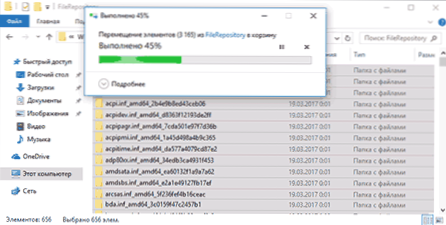
To wszystko dotyczy czyszczenia nieużywanych pakietów sterowników. Jeśli są pytania lub jest coś do dodania - można to zrobić w komentarzach.